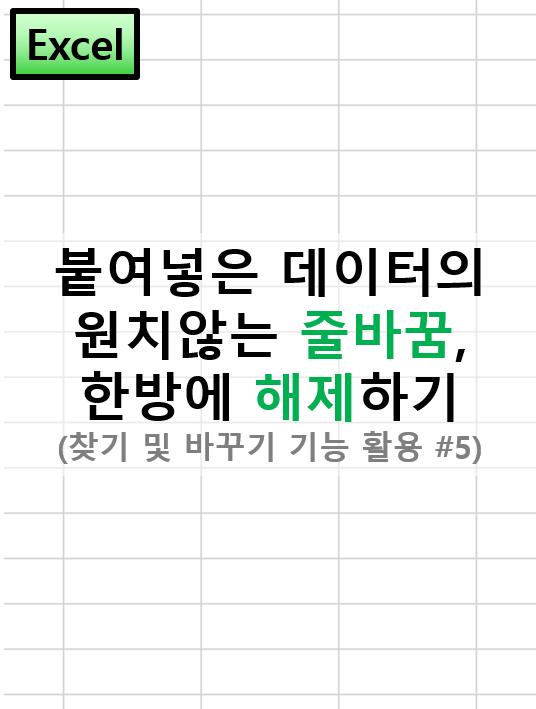예전에 "찾기 및 바꾸기" 기능을 활용한 작업 방법을 몇가지 소개한 적이 있다. 1. 똑같은 오타만 찾아서 한번에 바꾸기 2. 원하는 값의 셀을 찾아서 서식 바꾸기 3. 수식(함수)의 일부분만 찾아서 바꾸기 4. 여러 탭의 내용을 한꺼번에 찾아서 바꾸기 한가지 더 소개해보려고 한다. "찾기 및 바꾸기" 기능으로, "줄바꿈 해제" 하는 방법이다. 가끔, 다른 매체에서 엑셀로 데이터를 붙여넣다보면 "원치않는 줄바꿈" 이 끼어있는 경우가 있다. 한줄 한줄... Delete 키나 Backspace 키를 눌러가며 줄바꿈을 없애주다보면, 한숨이 나온다. 엑셀에서 줄바꿈을 한번에 없애는(해제하는) 방법이 있다. 1. 상황 설명 뉴스기사를 스크랩한 PDF 파일이 있다. 엑셀에 정리하기 위해 복사 & 붙여넣기 하고 있다..